Criar um prefixo de endereço IPv4 personalizado usando o portal do Azure
Um prefixo de endereço IPv4 personalizado permite que você traga seus intervalos de IPv4 para a Microsoft e associe-os à sua assinatura do Azure. Você mantém a propriedade do intervalo, enquanto a Microsoft teria permissão para anunciá-lo na Internet. Um prefixo de endereço IP personalizado funciona como um recurso regional que representa um bloco contíguo de endereços IP de propriedade do cliente.
As etapas deste artigo detalham o processo para:
Preparar um intervalo para provisionar
Provisionar o intervalo para alocação de IP
Habilitar o intervalo a ser anunciado pela Microsoft
Pré-requisitos
Uma conta do Azure com uma assinatura ativa. Crie uma conta gratuitamente.
Um intervalo de IPv4 de propriedade do cliente a ser provisionado no Azure.
- Um intervalo de clientes de exemplo (1.2.3.0/24) é usado para este exemplo. Esse intervalo não será validado pelo Azure. Substitua o intervalo de exemplo pelo seu.
Observação
Para problemas encontrados durante o processo de provisionamento, consulte Solução de problemas para o prefixo IP personalizado.
Etapas pré-provisionamento
Para utilizar o recurso BYOIP do Azure, execute as seguintes etapas antes do provisionamento do intervalo de endereços IPv4.
Requisitos e preparação para prefixo
O intervalo de endereços deve ser de sua propriedade e registrado em seu nome com um dos cinco principais Registros Regionais da Internet:
- ARIN (Registro Americano para Números da Internet)
- RIPE NCC (Centro de Coordenação de Rede Réseaux IP Européens)
- Registro Regional de Internet do APNIC (Centro de Informações da Rede do Pacífico Asiático)
- LACNIC (Centro de Informações de Rede da América Latina e Caribe)
- AFRINIC (Centro Africano de Informações da Rede)
O intervalo de endereços não deve ser menor do que um /24 para que os Provedores de Serviços de Internet aceitem.
Um documento de ROA (Autorização de Origem de Rota) que autoriza a Microsoft a anunciar que o intervalo de endereços deve ser preenchido pelo cliente no site apropriado do RIR (Registro da Internet de Roteamento) ou por meio da respectiva API. O RIR exige que o ROA seja assinado digitalmente com a Infraestrutura de Chave Pública do Recurso (RPKI) do seu RIR.
Para esta ROA:
O AS de Origem precisa estar listado como 8075 para a nuvem pública. (Se o intervalo se destinar a ser integrado ao US Gov Cloud, o AS de Origem precisará estar listado como 8070).
A data de término da validade (data de validade) precisa considerar a hora em que você pretende ter o prefixo anunciado pela Microsoft. Alguns RIRs não apresentam a data de término da validade como uma opção e ou escolhem a data para você.
O comprimento do prefixo deve corresponder exatamente aos prefixos que podem ser anunciados pela Microsoft. Por exemplo, se você planeja trazer 1.2.3.0/24 e 2.3.4.0/23 para a Microsoft, ambos devem ser nomeados.
Depois que a ROA for concluída e enviada, como parte do processo de provisionamento, aguarde pelo menos 24 horas para que ela seja disponibilizada à Microsoft a fim de ser verificada para determinar a autenticidade e a correção.
Observação
Também é recomendável criar uma ROA para qualquer ASN existente que esteja anunciando o intervalo a fim de evitar problemas durante a migração.
Importante
Embora a Microsoft não pare de anunciar o intervalo após a data especificada, é altamente recomendável criar independentemente uma ROA de acompanhamento se a data de validade original tiver passado para evitar que as operadoras externas não aceitem o anúncio.
Preparação do certificado
Para autorizar a Microsoft a associar um prefixo a uma assinatura do cliente, um certificado público deve ser comparado com uma mensagem assinada.
As etapas a seguir mostram as etapas necessárias para preparar o exemplo de intervalo do cliente (1.2.3.0/24) para provisionamento na nuvem pública.
Observação
Execute os comandos a seguir no PowerShell com o OpenSSL instalado.
Um certificado X509 autoassinado deve ser criado para adicionar ao registro Whois/RDAP para o prefixo. Para obter informações sobre RDAP, confira os sites ARIN, RIPE, APNIC e AFRINIC.
Um exemplo que utiliza o kit de ferramentas OpenSSL é mostrado abaixo. Os comandos a seguir geram um par de chaves RSA e criam um certificado X509 usando o par de chaves que expira em seis meses:
./openssl genrsa -out byoipprivate.key 2048 Set-Content -Path byoippublickey.cer (./openssl req -new -x509 -key byoipprivate.key -days 180) -NoNewlineDepois que o certificado for criado, atualize a seção de comentários públicos do registro Whois/RDAP do prefixo. Para exibir para cópia, incluindo o cabeçalho/rodapé BEGIN/END com traços, use o comando
cat byoippublickey.cerVocê deve ser capaz de executar esse procedimento por meio do Registro de Internet de Roteamento.As instruções para cada registro estão abaixo:
ARIN – edite os Comentários do registro de prefixo.
RIPE – edite os "Comentários" do registro inetnum.
APNIC – edite as "Observações" do registro inetnum usando MyAPNIC.
AFRINIC – edite as "Observações" do registro inetnum usando o MyAFRINIC.
Para intervalos do registro LACNIC, crie um tíquete de suporte na Microsoft.
Depois que os comentários públicos forem preenchidos, o registro Whois/RDAP deverá ser semelhante ao exemplo abaixo. Verifique se não há espaços ou quebras de linha. Inclua todos os traços:
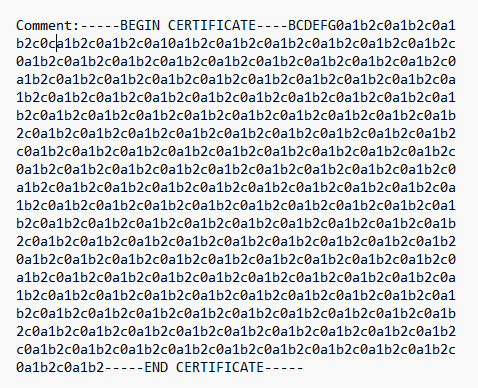
Para criar a mensagem passada para a Microsoft, crie uma cadeia de caracteres que contenha informações relevantes sobre seu prefixo e assinatura. Assine esta mensagem com o par de chaves gerado nas etapas anteriores. Use o formato a seguir, substituindo a ID da assinatura, o prefixo a ser provisionado e a data de validade correspondente à Data de Validade no ROA. Verifique se o formato está nessa ordem.
Use o comando a seguir para criar uma mensagem assinada passada à Microsoft para verificação.
Observação
Se a data de término da validade não foi incluída na ROA original, escolha uma data que corresponda à hora em que você pretende ter o prefixo anunciado pelo Azure.
$byoipauth="xxxxxxxx-xxxx-xxxx-xxxx-xxxxxxxxxxxx|1.2.3.0/24|yyyymmdd" Set-Content -Path byoipauth.txt -Value $byoipauth -NoNewline ./openssl dgst -sha256 -sign byoipprivate.key -keyform PEM -out byoipauthsigned.txt byoipauth.txt $byoipauthsigned=(./openssl enc -base64 -in byoipauthsigned.txt) -join ''Para exibir o conteúdo da mensagem assinada, insira a variável criada a partir da mensagem assinada criada anteriormente e selecione Enter no prompt do PowerShell:
$byoipauthsigned dIlwFQmbo9ar2GaiWRlSEtDSZoH00I9BAPb2ZzdAV2A/XwzrUdz/85rNkXybXw457//gHNNB977CQvqtFxqqtDaiZd9bngZKYfjd203pLYRZ4GFJnQFsMPFSeePa8jIFwGJk6JV4reFqq0bglJ3955dVz0v09aDVqjj5UJx2l3gmyJEeU7PXv4wF2Fnk64T13NESMeQk0V+IaEOt1zXgA+0dTdTLr+ab56pR0RZIvDD+UKJ7rVE7nMlergLQdpCx1FoCTm/quY3aiSxndEw7aQDW15+rSpy+yxV1iCFIrUa/4WHQqP4LtNs3FATvLKbT4dBcBLpDhiMR+j9MgiJymA==
Etapas de provisionamento
As etapas a seguir exibem o procedimento para provisionar um intervalo de clientes de exemplo (1.2.3.0/24) para a região Oeste dos EUA 2.
Observação
As etapas de limpeza ou exclusão não são mostradas nesta página, dada a natureza do recurso. Para obter informações sobre como remover um prefixo IP personalizado provisionado, consulte Gerenciar prefixo IP personalizado.
Entrar no Azure
Entre no portal do Azure.
Criar e provisionar um prefixo de endereço IP personalizado
Na caixa de pesquisa na parte superior do portal, insira IP Personalizado.
Nos resultados da pesquisa, selecione Prefixos de IP Personalizados.
Selecione + Criar.
Em Criar um prefixo de IP personalizado, insira ou selecione as seguintes informações:
Configuração Valor Detalhes do projeto Subscription Selecionar sua assinatura Resource group Selecione Criar novo.
Insira myResourceGroup.
Selecione
.Detalhes da instância Name Insira myCustomIPPrefix. Região Selecione Oeste dos EUA 2. Versão IP Selecione IPv4. Prefixo de IPv4 (CIDR) Insira 1.2.3.0/24. Data de validade do RoA Insira a data de validade do ROA no formato aaaammdd. Mensagem assinada Cole na saída de $byoipauthsigned da seção de pré-provisionamento. Zonas de Disponibilidades Selecione Com redundância de zona. 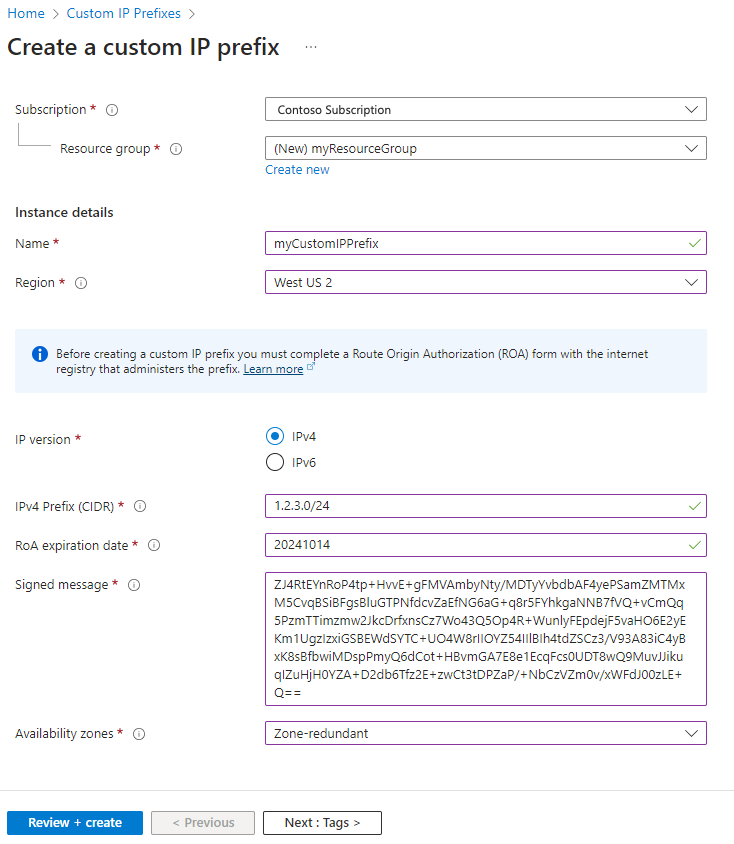
Selecione a guia Examinar + criar ou o botão azul Examinar + criar na parte inferior da página.
Selecione Criar.
O intervalo é enviado para o Pipeline de implantação de IP do Azure. O processo de implantação é assíncrono. Você pode verificar o status avaliando o campo Estado comissionado do prefixo de IP personalizado.
Observação
O tempo estimado para concluir o processo de provisionamento é de 30 minutos.
Importante
Depois que o prefixo IP personalizado estiver em um estado "Provisionado", um prefixo IP público filho poderá ser criado. Esses prefixos IP públicos e quaisquer endereços IP públicos podem ser anexados aos recursos de rede. Por exemplo, interfaces de rede de máquina virtual ou front-ends do balanceador de carga. Os IPs não serão anunciados e, portanto, não poderão ser acessados. Para obter mais informações sobre uma migração de um prefixo ativo, consulte Gerenciar um prefixo IP personalizado.
Criar um prefixo de IP público com base em um prefixo de IP personalizado
Ao criar um prefixo, você deverá criar endereços IP estáticos a partir do prefixo. Nesta seção, você criará um endereço IP estático com o prefixo criado anteriormente.
Na caixa de pesquisa na parte superior do portal, insira IP Personalizado.
Nos resultados da pesquisa, selecione Prefixos de IP Personalizados.
Em Prefixos de IP personalizados, selecione myCustomIPPrefix.
Em Visão geral de myCustomIPPrefix, selecione + Adicionar um prefixo de IP.
Insira ou selecione as seguintes informações na guia Informações básicas em Criar um prefixo de IP público.
Configuração Valor Detalhes do projeto Subscription Selecione sua assinatura. Resource group Selecione myResourceGroup. Detalhes da instância Nome Digite myPublicIPPrefix. Região Selecione Oeste dos EUA 2. A região do prefixo de IP deve corresponder à região do prefixo de IP personalizado. Versão IP Selecione IPv4. Propriedade do prefixo Selecione Prefixo personalizado. Prefixo de IP personalizado Selecione myCustomIPPrefix. Tamanho do prefixo Selecione um tamanho do prefixo. O tamanho pode ser tão grande quanto o prefixo de IP personalizado. Selecione Examinar + criar e, em seguida, Criar na próxima página.
Repita as etapas 1-5 para retornar à página de Visão geral de myCustomIPPrefix. Você verá myPublicIPPrefix listado na seção Prefixos IP públicos associados. Agora você pode alocar IPs de SKU padrão a partir desse prefixo. Para obter mais informações, consulte Criar um endereço IP público estático de um prefixo.
Comissione o prefixo de endereço IP personalizado
Quando o prefixo de IP personalizado estiver no estado Provisionado, atualize o prefixo para iniciar o processo de divulgação do intervalo do Azure.
Na caixa de pesquisa na parte superior do portal, insira IP personalizado e selecione Prefixos de IP personalizados.
Verifique ou, se necessário aguarde para verificar se myCustomIPPrefix está listado em um estado Provisionado.
Em Prefixos de IP personalizados, selecione myCustomIPPrefix.
Em Visão geral de myCustomIPPrefix, selecione o menu suspenso Comissão e escolha Globalmente.
A operação é assíncrona. Você pode verificar o status avaliando o campo Estado comissionado do prefixo de IP personalizado. O status que mostrará inicialmente o prefixo como Comissionamento e depois se tornará Comissionado. A distribuição de anúncios não é binária e o intervalo será parcialmente anunciado enquanto ainda estiver no status Comissionamento.
Observação
O tempo estimado para concluir por completo o processo de programação é de 3 a 4 horas.
Importante
À medida que o prefixo IP personalizado faz a transição para um estado comissionado, o intervalo está sendo anunciado com a Microsoft da região local do Azure e globalmente para a Internet pela ampla rede de área da Microsoft em ASN (Número do Sistema Autônomo) 8075. Anunciar esse mesmo intervalo para a Internet de um local diferente da Microsoft ao mesmo tempo poderia potencialmente criar instabilidade de roteamento BGP ou perda de tráfego. Por exemplo, um edifício local do cliente. Planeje qualquer migração de um intervalo ativo durante um período de manutenção para evitar o impacto. Para evitar esses problemas durante a implantação inicial, você pode escolher a opção de comissionamento somente regional em que o prefixo de IP personalizado só será anunciado na região do Azure em que está implantado. Para obter mais informações, consulte Gerenciar um prefixo de endereço IP personalizado (BYOIP) para obter mais informações.
Próximas etapas
Para saber mais sobre os cenários e os benefícios de usar um prefixo de IP personalizado, confira Prefixo de endereço IP personalizado (BYOIP).
Para obter mais informações sobre como gerenciar um prefixo de IP personalizado, consulte Gerenciar um prefixo de endereço IP personalizado (BYOIP).
